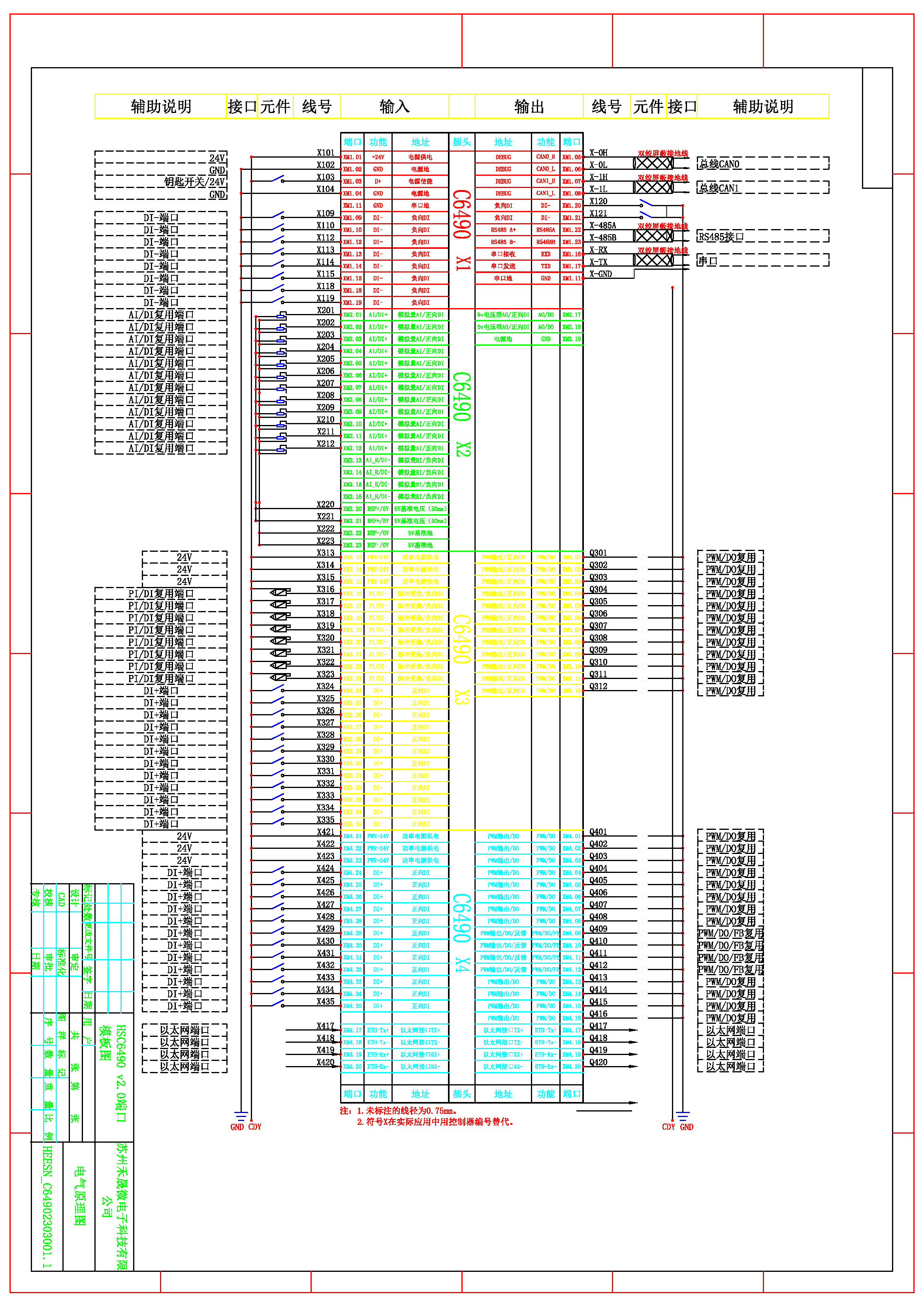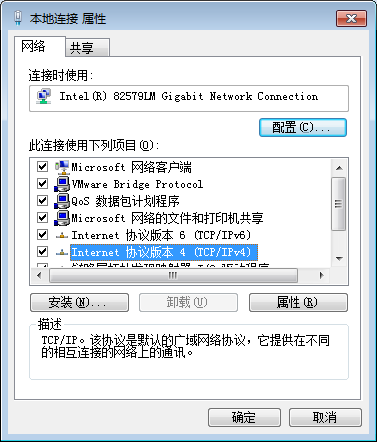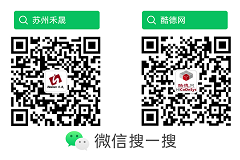设备联接
设备供电及通讯接线
根据对应产品端口表及供电、通讯说明文档,正确连接硬件产品。
[!NOTE] 有关端口表及供电、通讯说明请参考对应CODESYS v3.5版本产品型号相关介绍:
HSD3 系列HMI及显控一体 。
HSC6 系列控制器 。
此处以HSC 6490为例说明 附:HSC 6490 接线原理图:
![]() HSC 6490 原理图(PDF格式) 。
HSC 6490 原理图(PDF格式) 。
![]() HSC 6490 原理图(DWG格式) 。
HSC 6490 原理图(DWG格式) 。
调试环境配置与设备连接
HSC 6490支持以太网和CANBUS两种调试方式,可根据应用场合灵活选择使用。
[!NOTE] HSC 6490 出厂默认为静态IP:192.168.1.100,DHCP方式需要使用 “HS-Flash” 工具设置控制器DHCP方式获取IP地址。
具体内容参考:
HS-Flash For HSC6 说明。**
HSC 6490 以太网调试下载方式。
1. 通过路由器连接:
- 将标准网线两端分别插入路由器的网口和HSC6490网络调试接口。
- 通过HS-Flash工具设置控制器DHCP方式(出厂默认)。
- 根据本地联网方式,打开计算机“本地连接”或“无线网络连接”属性, 正确连接本地路由网络,确保能PING通本地网关。
2. 通过网口直连:
- 将 T-586B 标准网线分别插入计算机网口和HSC6490网络调试接口。
- 如有通过交换机设备,则全部连接交换机端口。(确保在同一VLAN内,如有需要可咨询您的网络管理员)
通过HS-Flash工具设置控制器静态IP地址。
- 设置“本地连接”属性,设置静态IP地址与 HSC 6490 在同一网段。
- 本例使用 “192.168.1.0/24”
例:
HSC 6490 -> 192.168.1.100/24
计算机 -> 192.168.1.20/24
HSC 6490 CANBUS调试下载方式。
计算机安装CAN工具硬件和相关驱动程序软件。
将CAN工具和 HSC 6490 CANBUS总线调试接口对应CAN-H、CAN-L接入CANBUS网络。
通过 HS-Flash 工具设置控制器CANBUS调试参数。
[!NOTE] HSC 6490 CANBUS调试功能出厂默认为关闭状态,打开CANBUS调试需要使用“HS-Flash” 通过HS-Flash工具使能配置CANBUS调试。
具体内容参考:
HS-Flash For HSC6 说明。
作者: 苏州禾晟微电子科技
链接: http://book.heesn.com/Heesn/CODESYS/v3/link.html
来源: Heesn 知识库
本文原创发布于「Heesn 知识库」,转载请注明出处,谢谢合作!